Si alguna vez necesita convertir PDF a PNG en un Mac, debes saber que existen varias opciones. Sin embargo, no todas te darán la flexibilidad y la precisión que buscas. Por eso necesita un editor de PDF sólido como PDFelement. Este versátil software para Mac es fácil de instalar, sencillo de usar y es un placer trabajar con él, a la vez que pone a su disposición desde las funciones más básicas hasta las más avanzadas de los PDF a una fracción de lo que le costaría una licencia de Adobe Acrobat o Nitro Pro. Este artículo muestra cómo convertir PDF a PNG en Mac utilizando PDFelement.

![]() Impulsado por IA
Impulsado por IA
Método 1: Cómo convertir PDF a PNG en Mac
El proceso de conversión de PDF a PNG en Mac aprovecha la potencia del motor de conversión que hay detrás de PDFelement, el mismo motor que se utiliza también en la versión estándar del software. Las conversiones realizadas de este modo no sólo son muy precisas y, por tanto, mantienen los atributos del contenido de origen, sino que también son más rápidas que la mayoría de las demás herramientas de conversión de PDF. Siga los siguientes pasos para aprender a convertir un PDF en PNG en Mac:
Paso 1. Abra el PDF en su Mac
Lo primero que hay que hacer es abrir el archivo PDF que contiene la imagen o imágenes que quieres extraer. Puede utilizar la opción "Abrir archivo" en la página de bienvenida o utilizar la función de arrastrar y soltar para importarlo al programa.
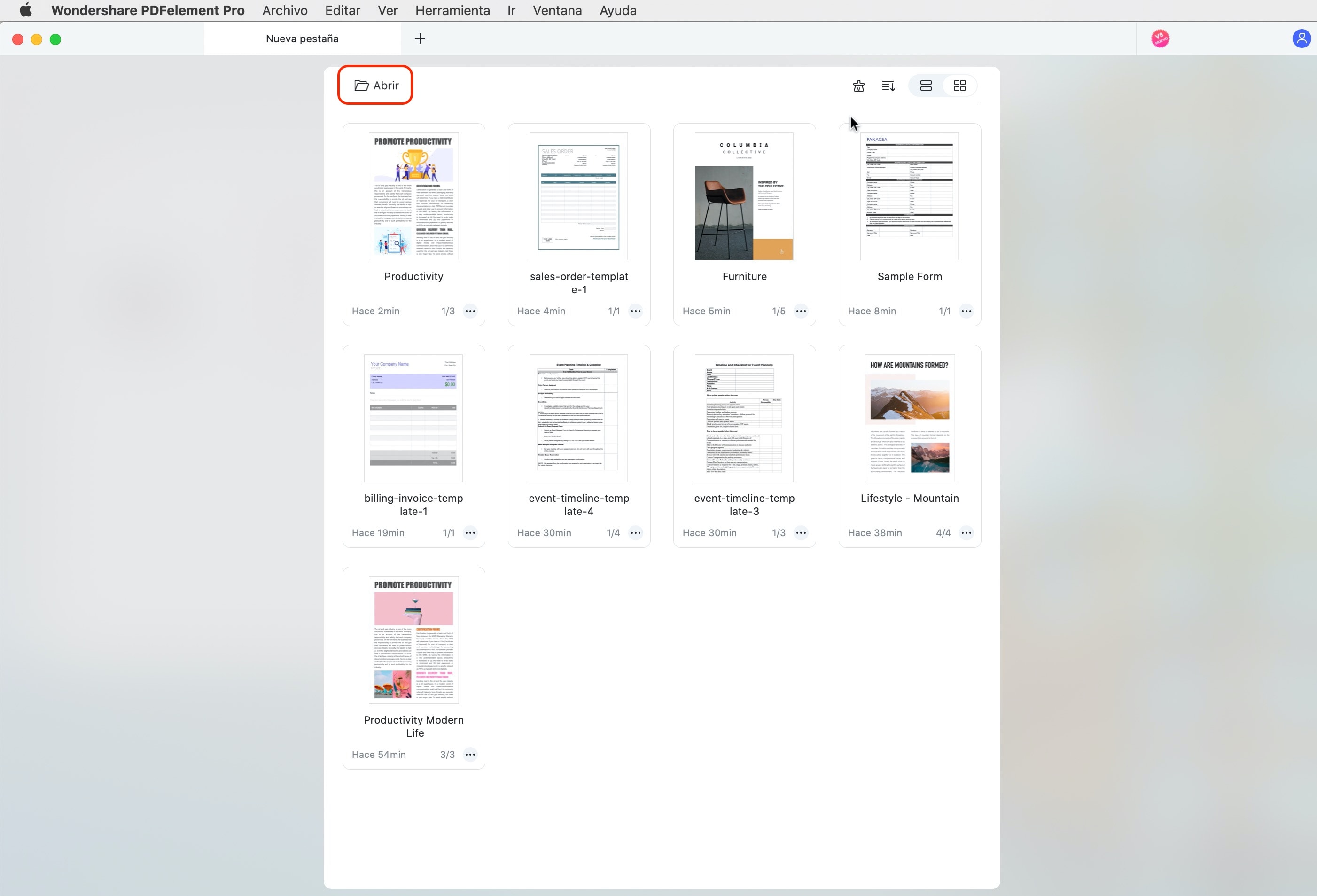
Paso 2. Selecciona PNG como formato de salida
A continuación, haz clic en la opción "Archivo" de la barra de menú superior, luego ve a "Exportar a" → "Imagen" → "PNG (.png)" y selecciónalo.
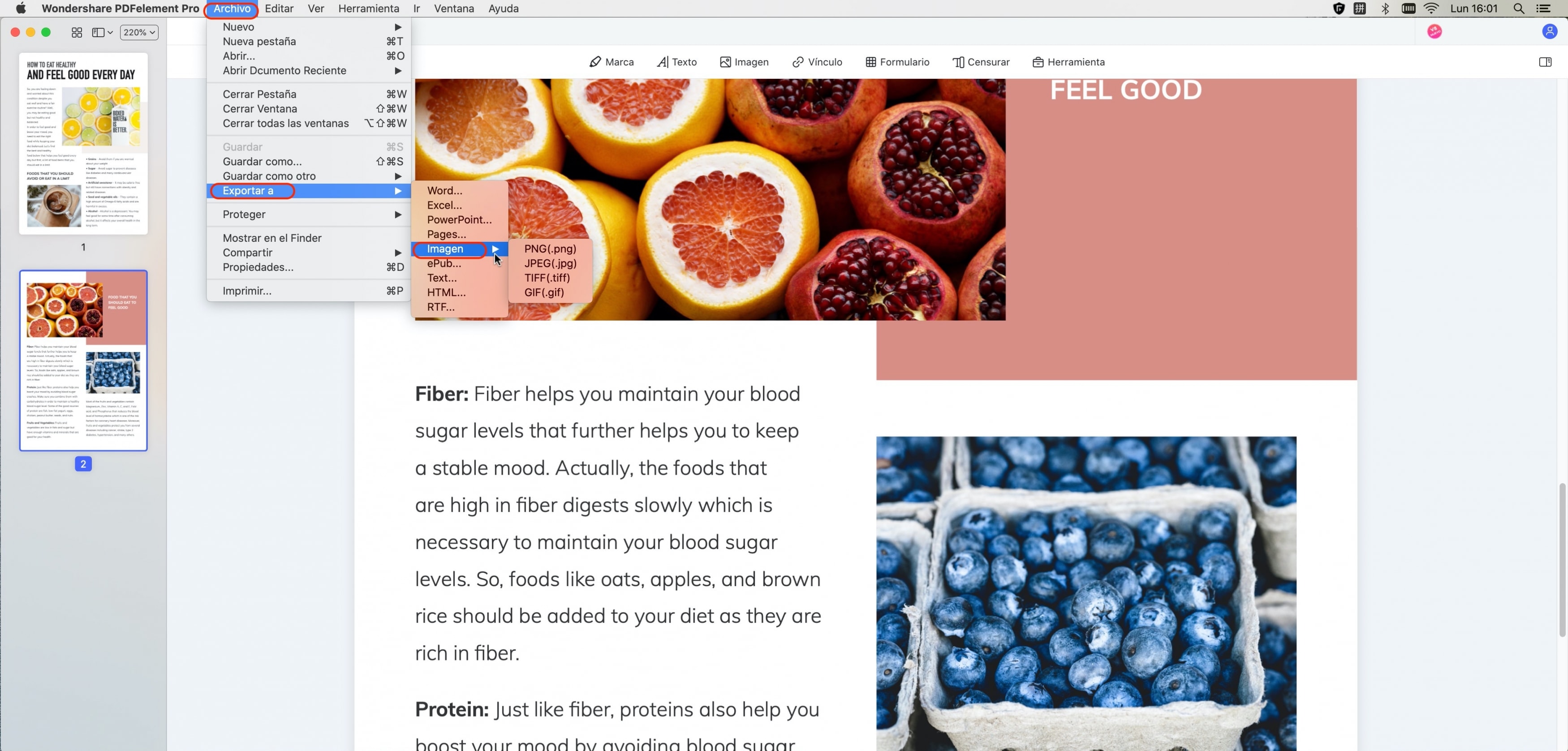
Paso 3. Convertir PDF a PNG en Mac
Esto abrirá una ventana del Finder para guardar el archivo PNG de salida. Ahora dale un nombre al documento y pulsa el botón "Guardar".
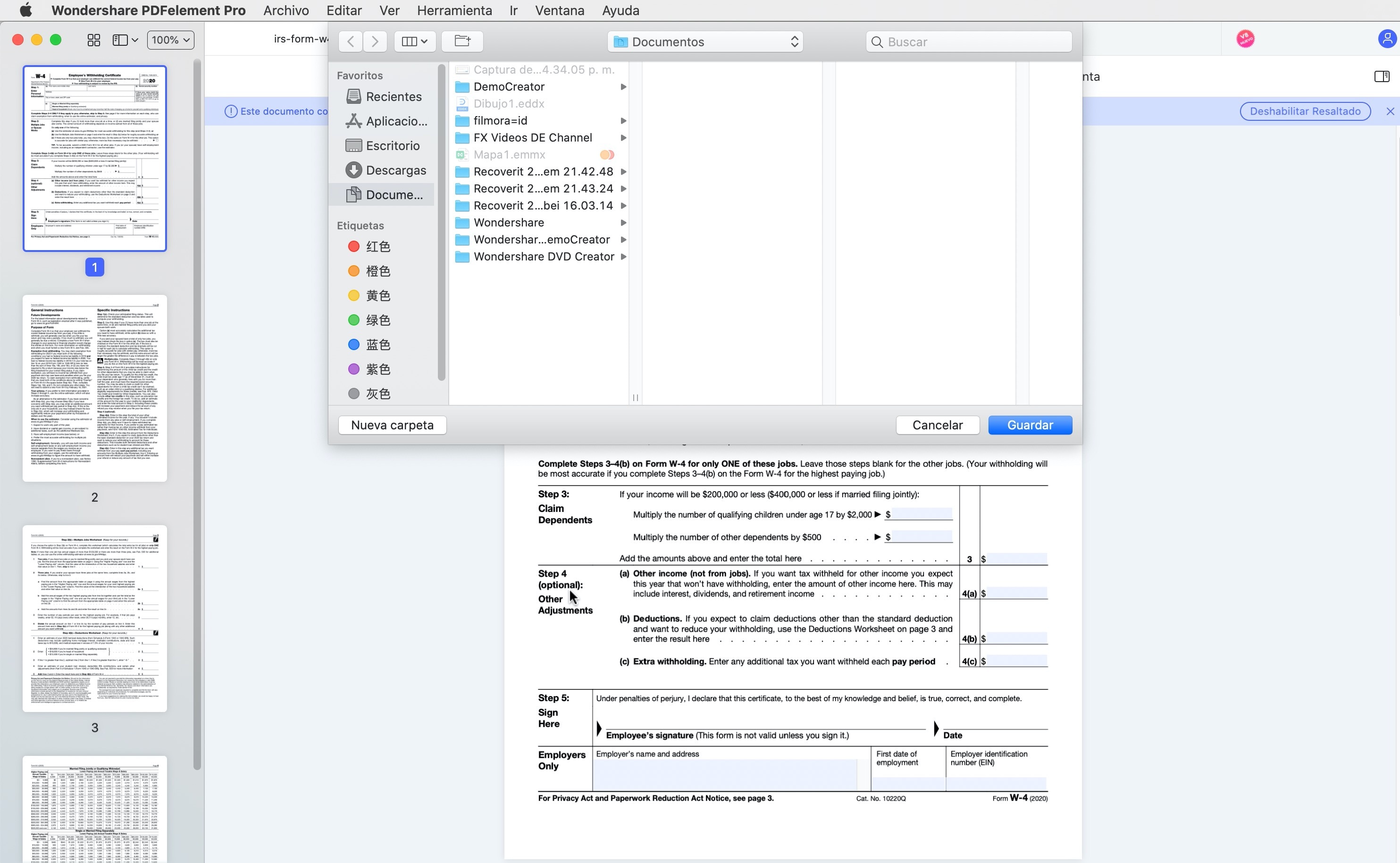
Como puedes ver, el proceso es muy sencillo. También hay otra forma de hacerlo, utilizando la función de proceso por lotes de PDFelement. Esto se explica en la siguiente sección.

![]() Impulsado por IA
Impulsado por IA
Método 2: Cómo convertir un PDF en PNG en Mac como proceso por lotes
PDFelement viene con una función avanzada que permite a los usuarios procesar múltiples archivos como un solo lote. Esto aumenta su productividad a pasos agigantados y les permite realizar cargas de trabajo masivas en poco tiempo utilizando funciones de proceso por lotes como encriptación, conversión de archivos, extracción de datos, marcas de agua y mucho más. Veamos cómo convertir PDF a PNG en Mac con la función de proceso por lotes.
Paso 1. Selecciona también "Convertidor de PDF".l
Abre el archivo en PDFelement como se muestra en el método anterior, luego haz clic en la opción "Herramienta" en el menú de la barra lateral de la izquierda. Seleccione la opción "PDF Converter" en la sección que dice "Batch Process".
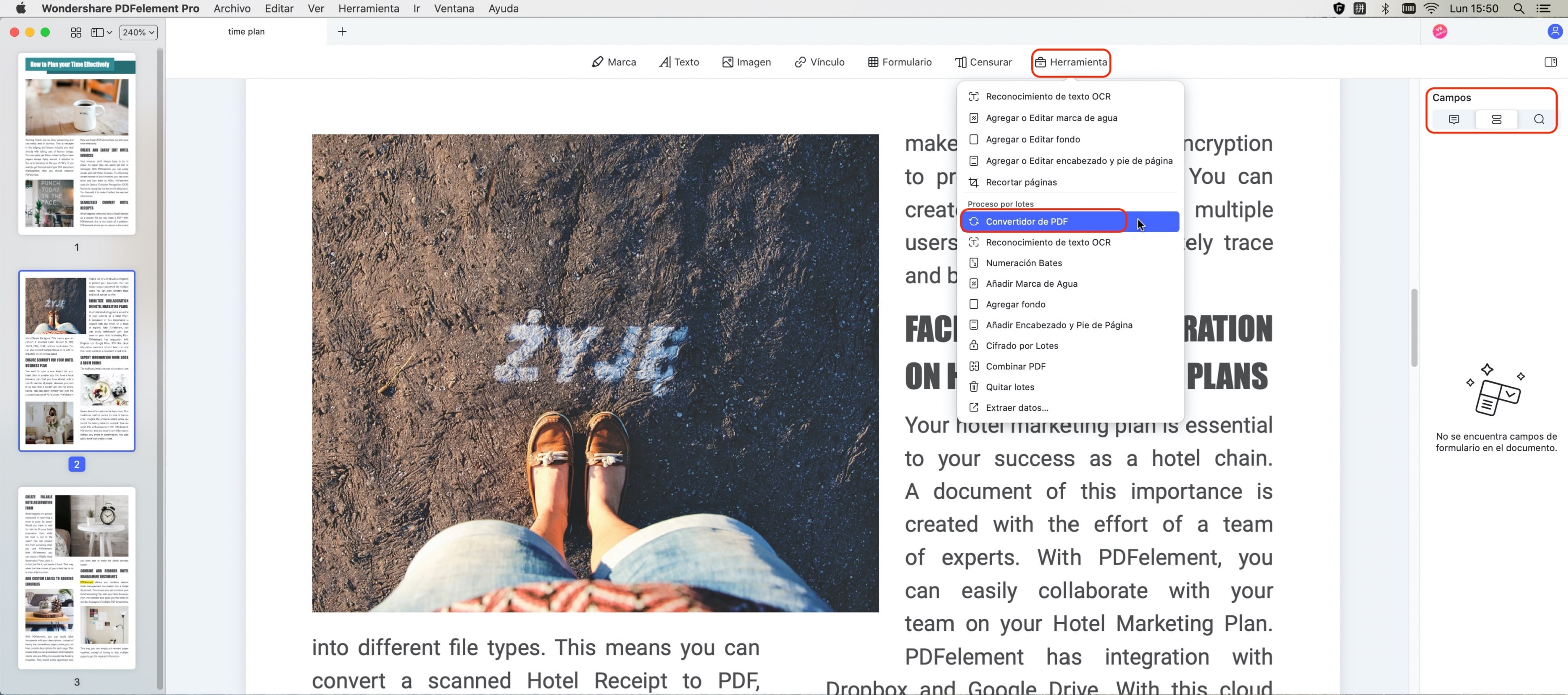
Paso 2. Añadir documentos PDF
Cuando hagas clic en el botón, aparecerá en tu pantalla la ventana de PDF Converter. Utiliza el botón "+ Añadir..." para importar uno o más archivos al software.
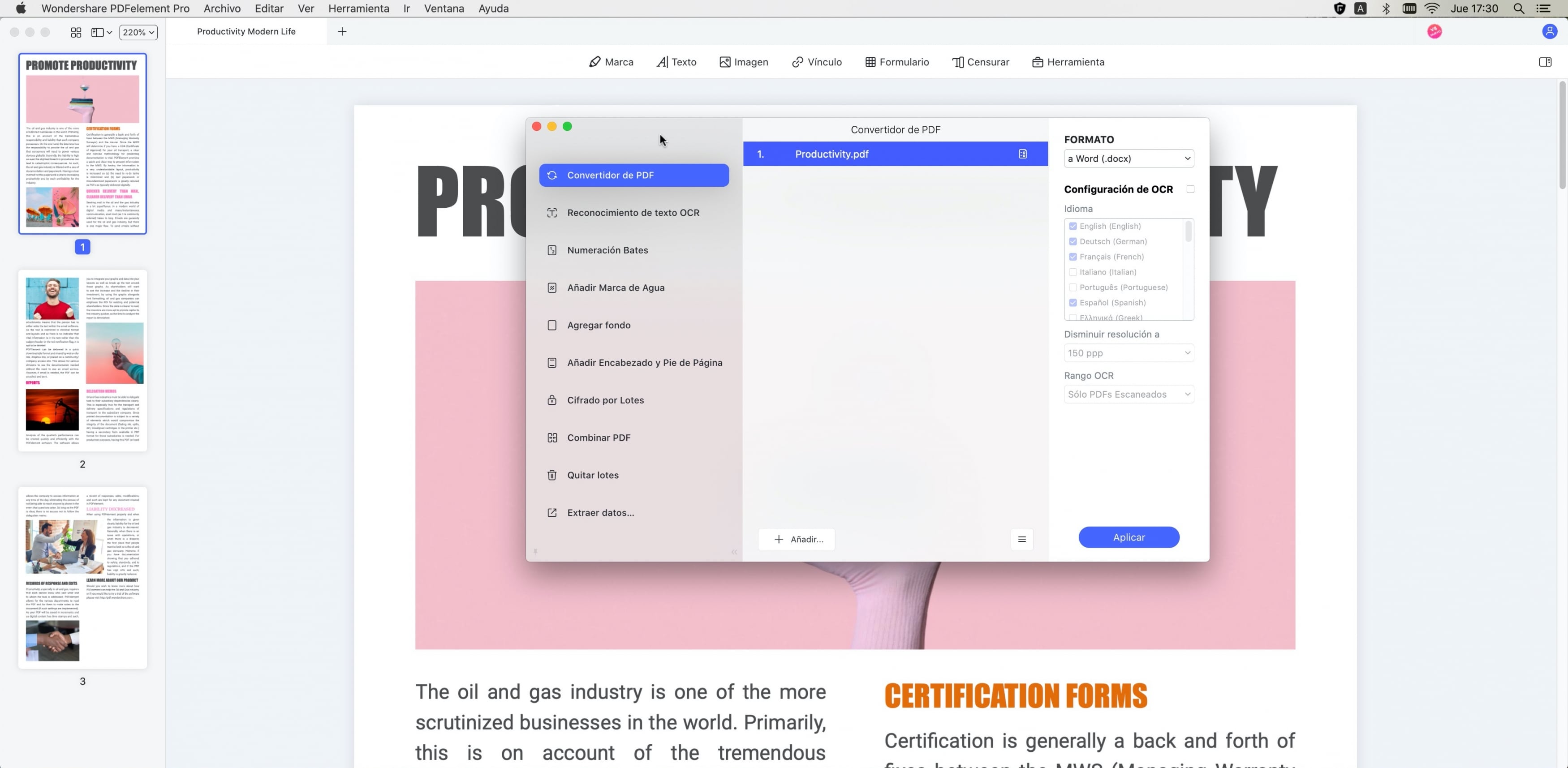
Paso 3. Convertir PDF a PNG en Mac
En la sección Formato de la barra lateral de la derecha, elige "A imagen" y luego "PNG (.png)" en los respectivos menús desplegables. A continuación, elige la resolución de las imágenes de salida y haz clic en cualquiera de los botones de opción. La primera opción es convertir el PDF a PNG para que cada página del PDF resulte en un archivo PNG. La segunda es extraer sólo las imágenes del documento importado(s).


![]() Impulsado por IA
Impulsado por IA
Por último, haz clic en el botón "Aplicar" para procesar los archivos y guardarlos en una carpeta de su elección.
Ambos métodos funcionan realmente bien y convertirán su PDF en archivos de imagen de alta calidad del formato PNG. Además, destaca el hecho de que PDFelement le ofrece múltiples formas de manejar las tareas de PDF, lo que la convierte en una de las herramientas más flexibles y versátiles de la categoría de software para PDF. También cuenta con una gran cantidad de otras funciones, algunas de las más importantes se enumeran en la siguiente sección.
- Como editor de PDF, ésta es la característica más "directa" de PDFelement. Los controles de edición están convenientemente distribuidos, lo que hace que sea fácil empezar a utilizar el software con un alto nivel de comodidad. Puede editar cada uno de los elementos de un archivo PDF, incluyendo el texto, las imágenes, los medios que incrusta, los comentarios que añade, las marcas de agua que protegen tus derechos de autor y mucho más.
- También puedes anotar tus archivos utilizando las amplias herramientas para marcar los documentos PDF. Entre ellas se encuentran los resaltados, las llamadas de texto, las notas, las formas, el dibujo a mano alzada y mucho más. Esto le permite comunicarse de forma clara y concisa con otros colaboradores en el documento.
- Crea fácilmente archivos PDF con sólo abrirlos en el programa. El potente motor de conversión de archivos se encargará del resto. También te ayudará a convertir PDF a PNG, como has visto, así como a una docena de otros formatos utilizados habitualmente por empresas y profesionales creativos.
- Protege tus documentos PDF añadiendo contraseñas, impidiendo modificaciones, insertando marcas de agua, redactando el contenido y mucho más. Le permite compartir de forma segura los PDFs con otros, primero protegiéndolos y luego subiéndolos directamente desde PDFelement a servicios en la nube como Google Drive y Evernote.
- Compartir archivos PDF a menudo puede ser un reto porque los clientes de correo electrónico suelen restringir los archivos grandes. Con este software, puedes comprimir fácilmente los archivos y optimizarlos para adjuntarlos al correo electrónico y subirlos a la web. La función de optimización te ofrece un control granular sobre la calidad de salida de tus PDF, de modo que puede elegir la reducción de tamaño en lugar de la calidad.
- Dispone de una gran cantidad de funciones para crear y rellenar formularios, convertir desde otros formatos, reconocer campos de formularios interactivos y gestionar sus formularios de forma exhaustiva. La función OCR puede procesar los archivos y formularios PDF escaneados para convertirlos en PDF editables o en archivos aptos para ser archivados.
- La función de procesamiento por lotes, como hemos visto, permite realizar grandes cargas de trabajo en poco tiempo. El procesamiento por lotes incluye la posibilidad de encriptar archivos, convertirlos, ponerles marcas de agua, extraer el contenido y mucho más.
- Una de las características más atractivas de PDFelement es que es mucho más asequible que los editores de PDF premium como Adobe Acrobat Pro DC. Eso, unido al hecho de que puedes disfrutar de todas las funciones que encontrarás en esas aplicaciones, significa que obtienes el mejor valor por tu dinero. Además, la compatibilidad multiplataforma con Windows, iOS y Android te da la libertad de gestionar tus archivos sobre la marcha y en cualquier dispositivo que elijas.
 100% Seguro | Sin anuncios |
100% Seguro | Sin anuncios |



